Мащабиране на снимка в Photoshop
В нашия любим Photoshop има много възможности за трансформиране на изображения. Това е мащабиране, въртене, изкривяване, деформация и много други функции.
Днес ще говорим за това как да разтегляме изображението във Photoshop чрез мащабиране.
В случай, че искате да промените не размера, а разделителната способност на изображението, препоръчваме да проучите този материал:
Урокът: Променете разделителната способност на изображението в Photoshop
Първо, нека да поговорим за опциите за извикване на функцията "Scaling" , с която ще изпълняваме действия върху изображението.
Първата опция за извикване на функция е чрез менюто на програмата. Трябва да отидете в менюто "Редактиране" и да преместите курсора на елемента "Преобразуване" . Там, в падащото меню контекст и има функция, от която се нуждаем.
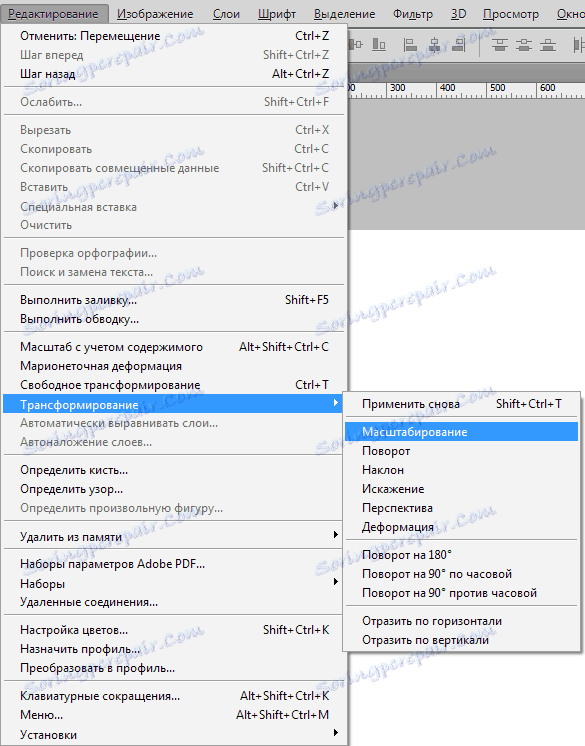
След като активирате функцията, върху изображението трябва да се появи рамка с маркери в ъглите и в средата на страните.
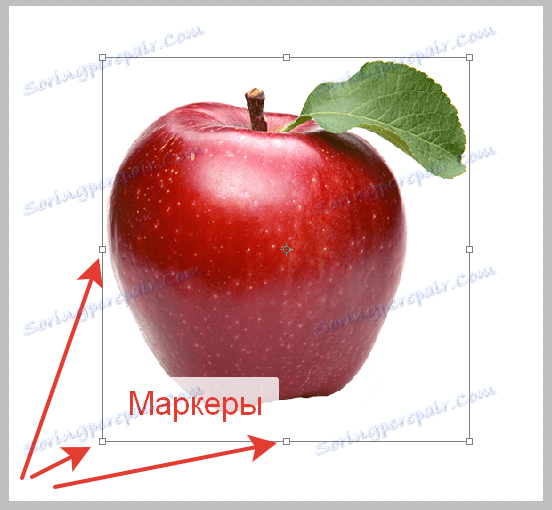
Издърпайте тези маркери, можете да трансформирате снимката.
Вторият начин да се обадите на функцията "Scaling" е да използвате клавишните комбинации CTRL + T. Тази комбинация позволява не само да се мащабира, но и да се завърти изображението и да се трансформира. Строго погледнато, функцията не се нарича "мащабиране" , а "свободна трансформация" .
С методите на призоваване на функцията разбрахме, сега практикуваме.
След като функцията бъде извикана, преместете курсора на маркера и го плъзнете в желаната посока. В нашия случай, увеличете.
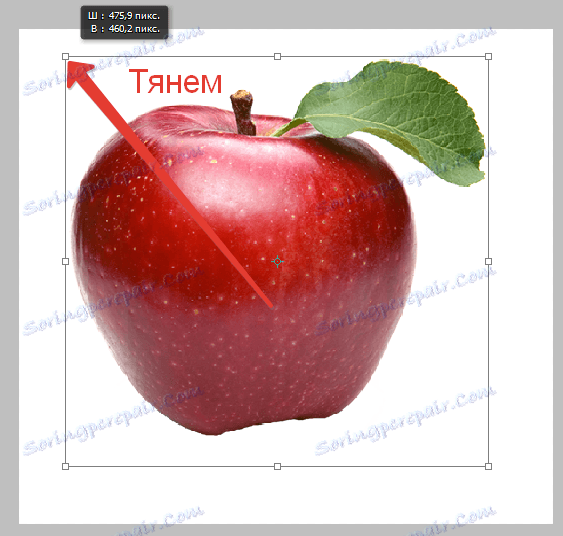
Както можете да видите, ябълката се е увеличила, но е била изкривена, т.е. пропорциите на нашия обект (съотношението между ширината и височината) са се променили.
Ако пропорциите трябва да се запазят, тогава по време на разтягане просто трябва да задържите клавиша SHIFT .
Също така функцията ви позволява да зададете точната стойност на необходимите размери в проценти. Настройката е в горния панел.

За да запазите пропорциите, просто въведете същите стойности в полетата или активирайте бутона с веригата.

Както виждате, ако бутонът е активиран, същата стойност се присвоява на съседното поле, което прибавяме към оригиналния.
Протягане (мащабиране) на обекти е умението, без което вие не се превърнете в истински майстор на Photoshop, така че влак и късмет!